複数ある要点を端的に列挙してまとめる際に「箇条書き」を使用しますが、プレゼン資料で使うとシンプルになりすぎてしまうことはないでしょうか?今回はそんな箇条書きを見やすく、オシャレにレイアウトしたテンプレートを紹介したいと思います!
もちろん、作成したテンプレートは配布していますので、ぜひダウンロードして活用してみてください。
また、以下の記事で本記事とは異なる箇条書きのテンプレートを配布していますので、あわせてぜひご覧ください!
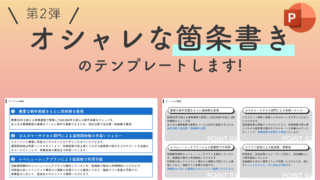
目次
1.縦並びのシンプルな箇条書き
まずはシンプルな縦並びの箇条書きレイアウト案です。テキスト量が多い場合、縦並びでレイアウトするとキレイに収めることができます。
工夫点としては、図形で囲んだ数字を使って各要素を強調している点と、特に強調したい部分を蛍光ペンで塗りつぶしている点でしょうか。説明文を多めに箇条書きしたい場合に活用していただければと思います。
2.縦並びで装飾した箇条書き
こちらはアイコンと囲み図形を使った縦並びの箇条書きレイアウトです。
アイコンを使うことでポップで直観的なスライドになっているかと思います。また、囲み図形を使うことで、各要素が独立し、整理されている印象が強くなったと思います。1つのレイアウトと同様に説明文を多めにしたい場合に活用してみてください。
3.横並びの図解付き箇条書き
続いては、横並びの箇条書きレイアウトです。要素ごとに図解やグラフなどを使う場合、横並びでレイアウトするとキレイに収めることができます。
本サンプルでは要素ごとのアピールポイントをテキストで記載しつつ、図解を用いて補足説明しています。要素ごとに細かい図解やグラフをする場合に活用してみてください。
4.多要素を列挙した箇条書き
最後は、8つの要素を列挙したレイアウトです。
列挙する要素が5つ以上になる場合は、本スライドのようにマトリックス状に表現するとキレイに収まります。要素が多くゴチャゴチャしがちなので、囲み図形やアイコンなどをレイアウトすることで整理してみました。多くの要素を列挙する場合に活用してもらえればと思います。
5.ダウンロード(箇条書きのテンプレ4種類)
今回紹介させていただいたスライドは以下からダウンロードしてご利用ください。社内利用の企画書、顧客向けの提案書等に個人・商用目的ともに無料でご利用いただけます。また、カスタマイズもご自由にいただけます。
※個人情報の入力は不要です。 クリックするとファイルがダウンロードされます。箇条書きの新レイアウトを紹介する記事を公開しましたので、あわせて以下の記事もご覧いただければと思います!
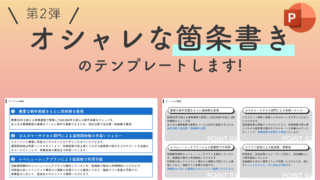

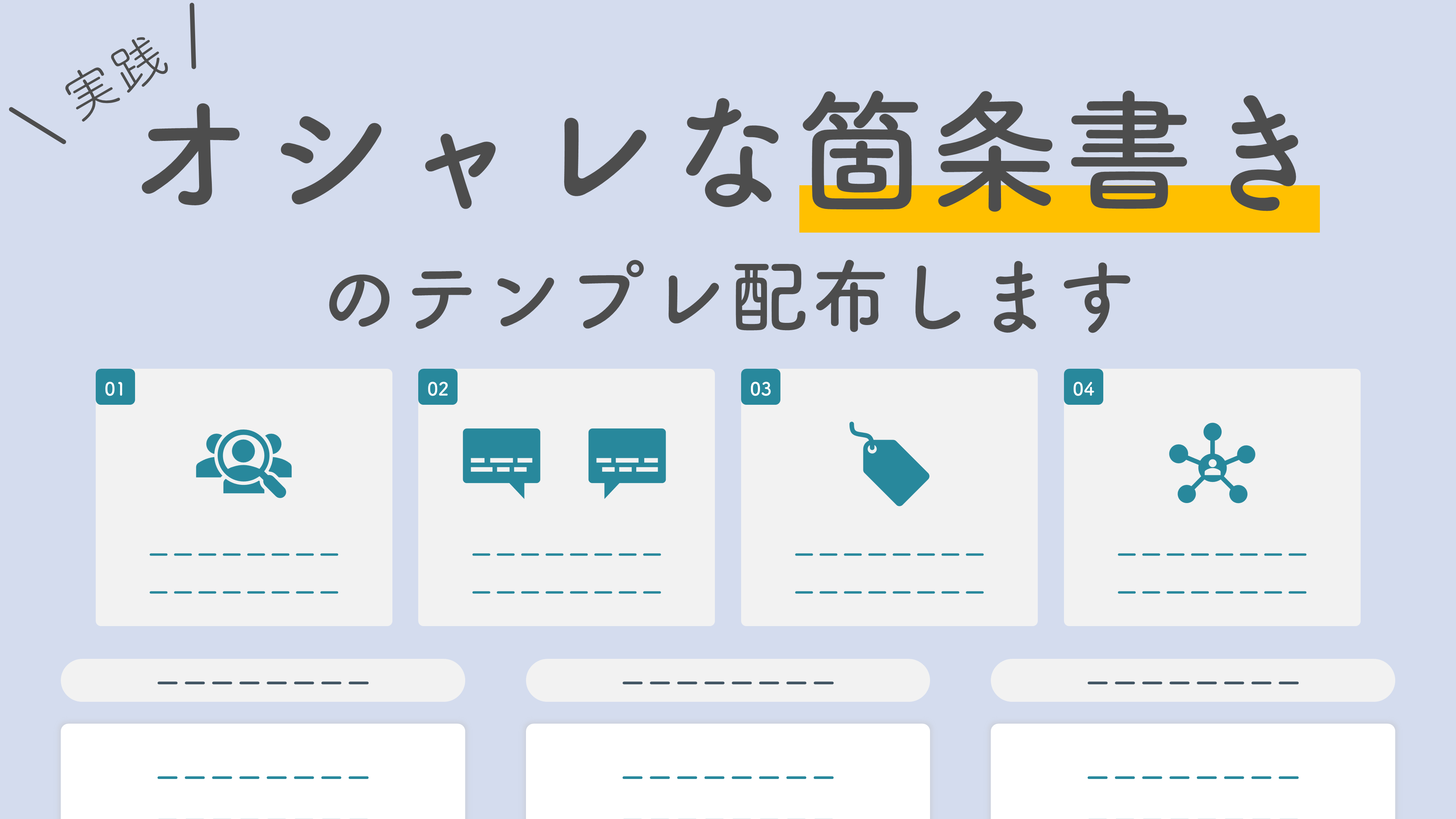
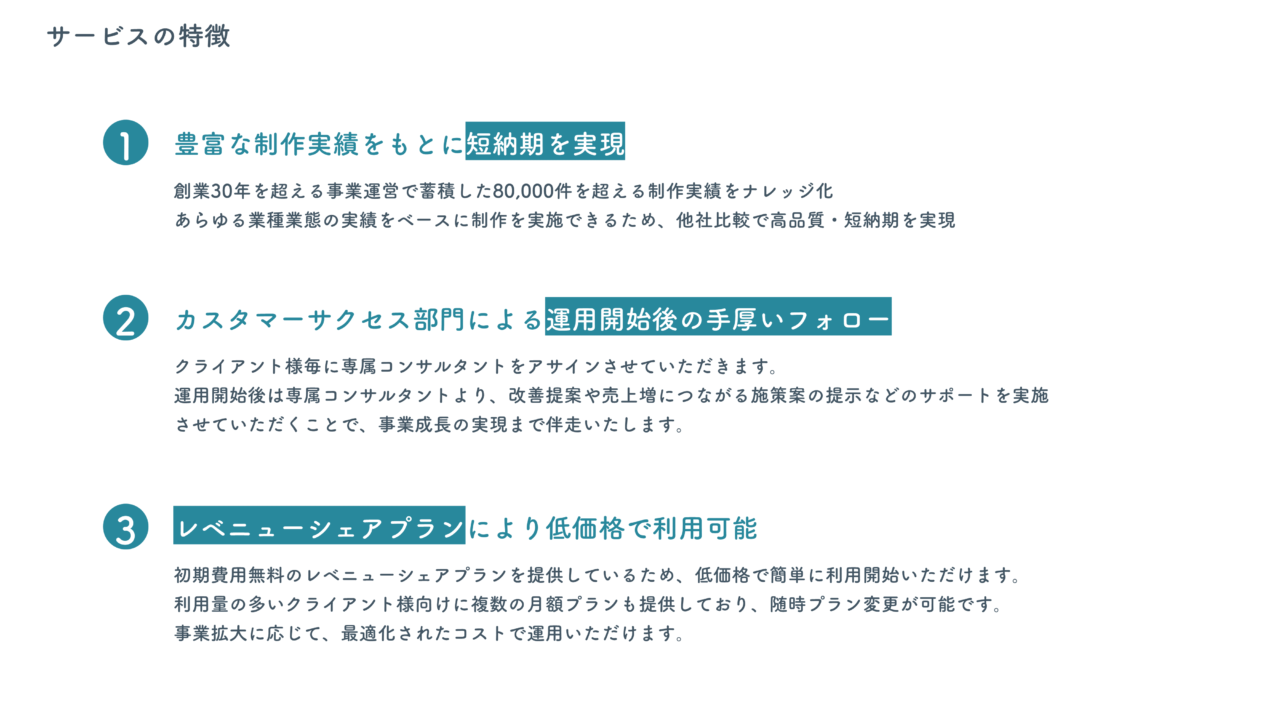

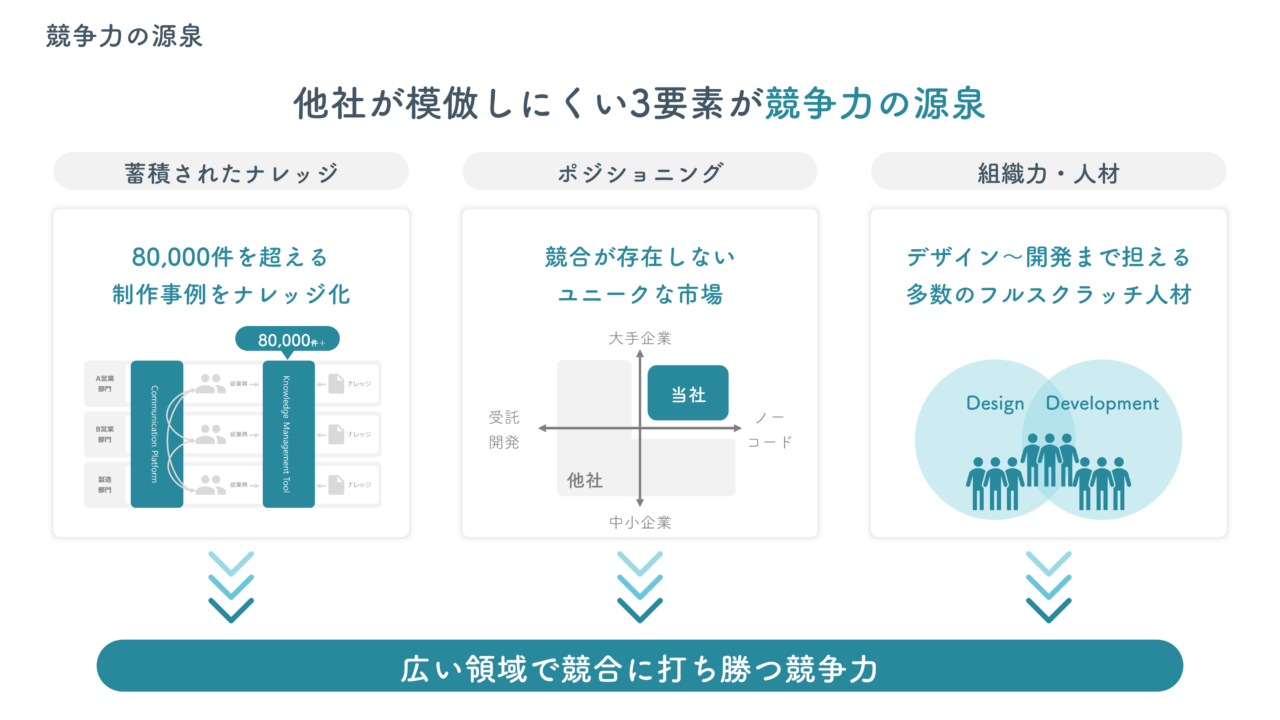
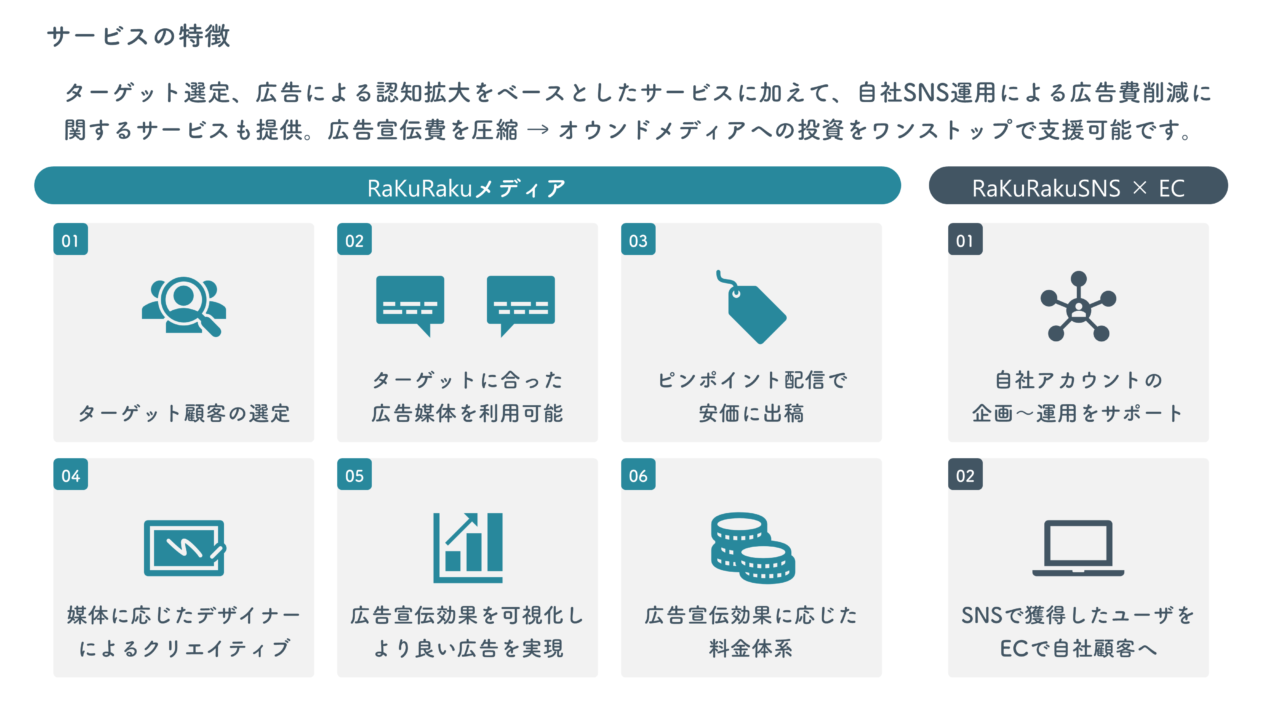
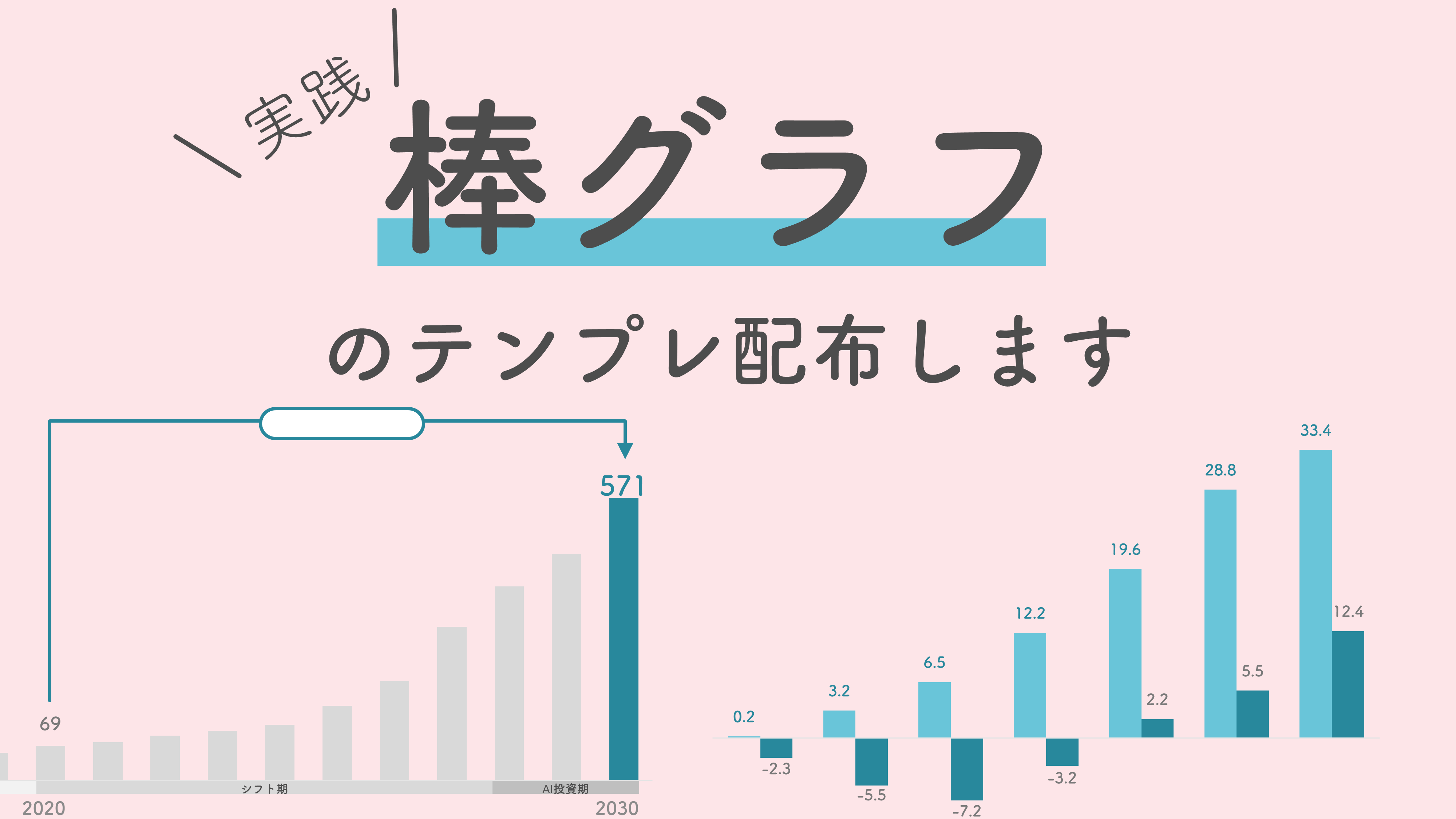
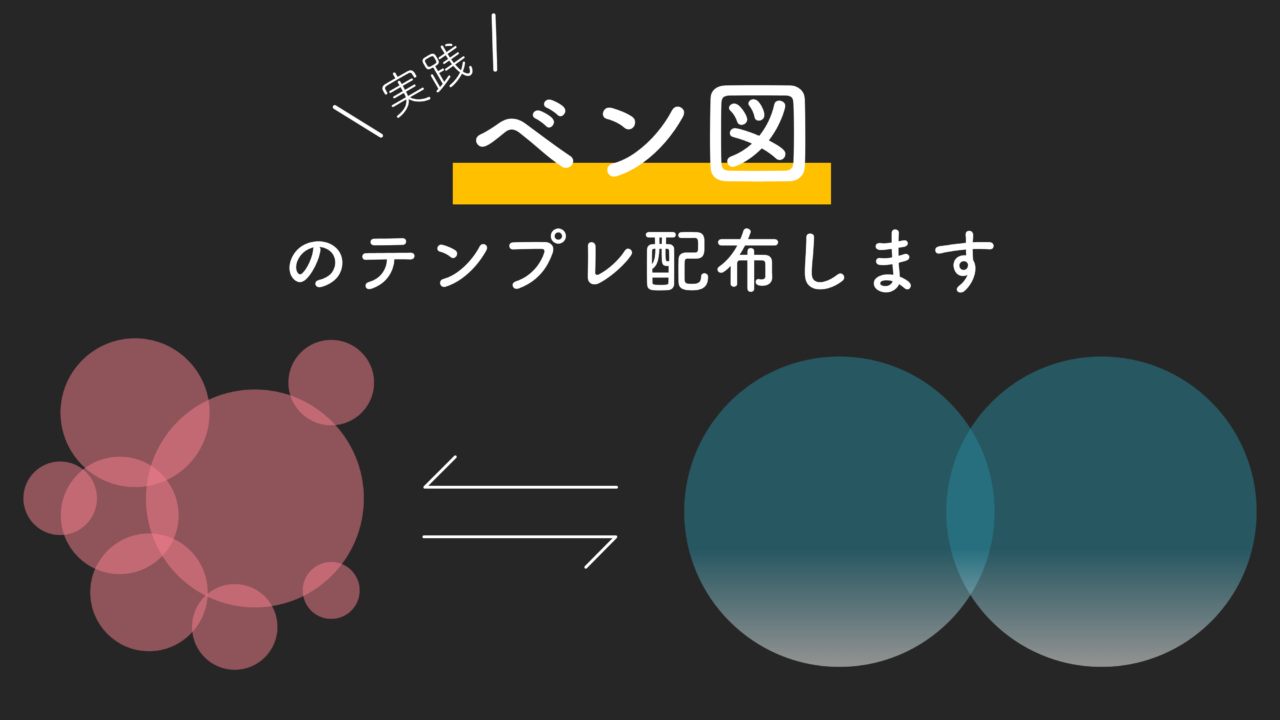
コメント